1、在菜单栏中单击【文件】按钮,选择【打开】命令。打开图像——美丽的芭比娃娃玩具.JPG。

2、在工具箱中选择【背景橡皮擦工具】。
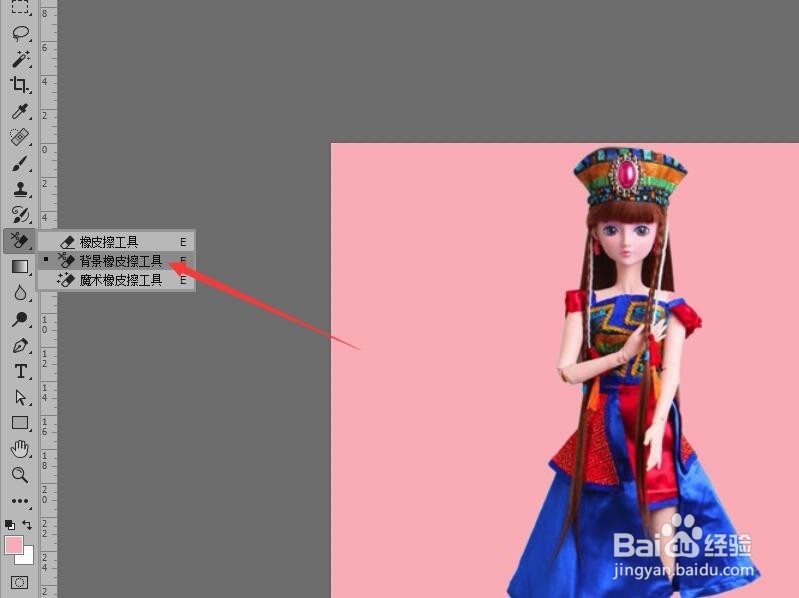
3、在工具选项栏中单击【取样一次】按钮。
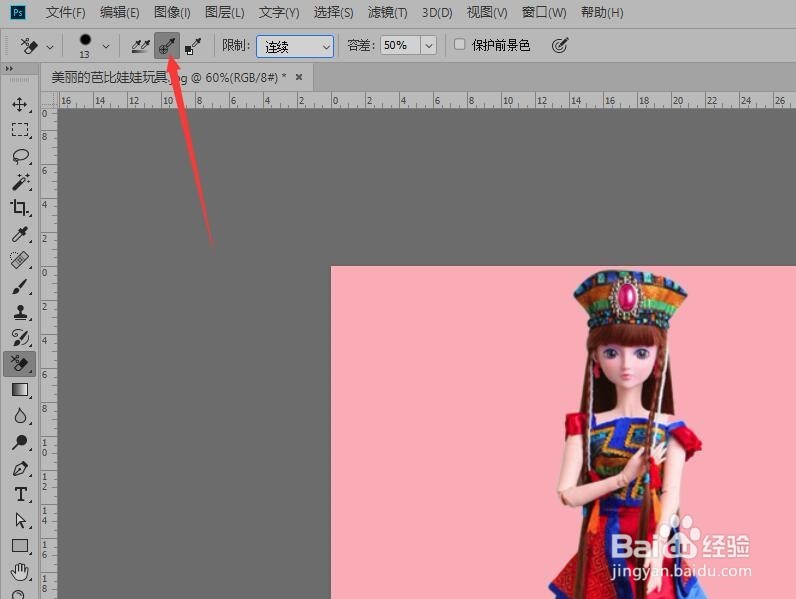
4、在背景橡皮擦的工具选项栏中设置橡皮擦大小为64。设置容差的数值为15%。

5、鼠标移动到想要擦除的颜色位置。

6、确定取样位置后,在按住鼠标不放的情况下拖动,直到整个图像中不需要类似的颜色擦除。

7、除过程中如果释放了鼠标,则需要重新选择取样颜色进行擦除。

8、拆除完不需要的图像颜色后。得到最终的抠选图像。

时间:2024-10-11 22:53:51
1、在菜单栏中单击【文件】按钮,选择【打开】命令。打开图像——美丽的芭比娃娃玩具.JPG。

2、在工具箱中选择【背景橡皮擦工具】。
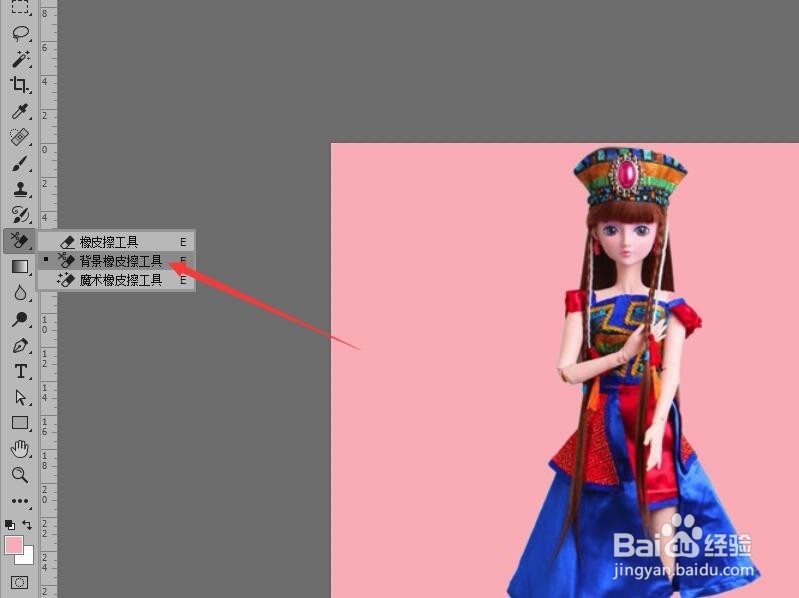
3、在工具选项栏中单击【取样一次】按钮。
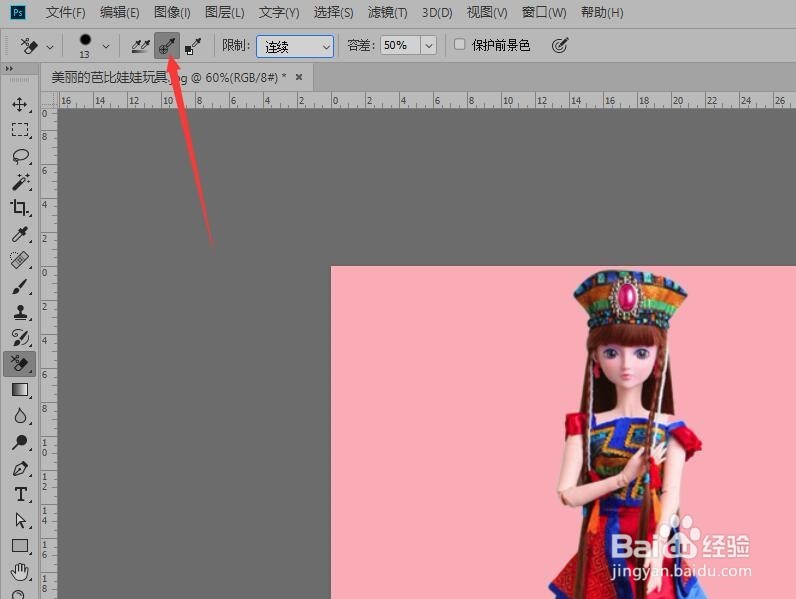
4、在背景橡皮擦的工具选项栏中设置橡皮擦大小为64。设置容差的数值为15%。

5、鼠标移动到想要擦除的颜色位置。

6、确定取样位置后,在按住鼠标不放的情况下拖动,直到整个图像中不需要类似的颜色擦除。

7、除过程中如果释放了鼠标,则需要重新选择取样颜色进行擦除。

8、拆除完不需要的图像颜色后。得到最终的抠选图像。

